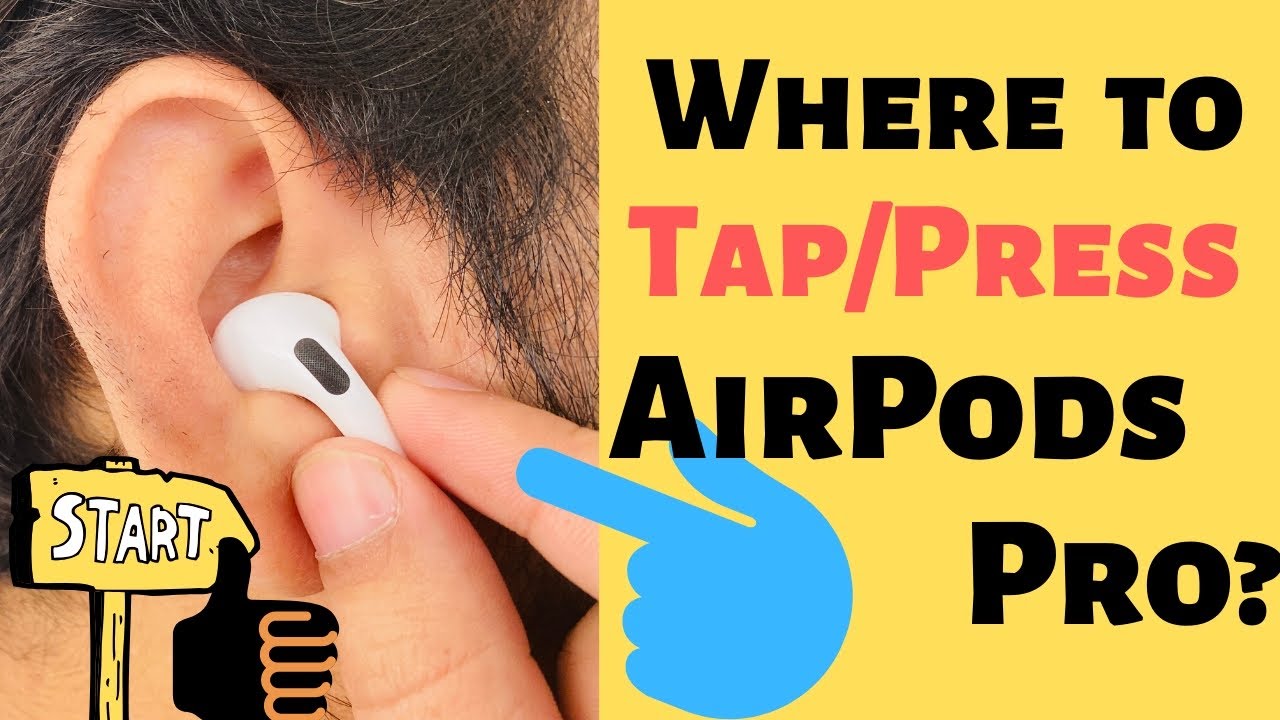Ngay khi vừa nhận một chiếc iPhone hay iPad mới, đừng chỉ quan tâm đến việc đập hộp mà hãy dành ra một hoặc hai giờ để thiết lập và điều hướng thiết bị mới của bạn như sau:
1. Thiết lập Face ID, các cử chỉ và sao lưu
1.1 Sao lưu dữ liệu cũ
Nếu bạn sắp chuyển sang iPhone hoặc iPad mới, hãy sao lưu thiết bị cũ của bạn lên iCloud trước khi thiết lập thiết bị mới.
Thiết lập iPhone hoặc iPad mới là một quá trình khá đơn giản, nhưng nếu bạn đang sử dụng bản sao lưu từ các kiểu máy trước đó, bạn nên thực hiện một số công việc vệ sinh trước khi tạo bản sao lưu cuối cùng của mình. Lưu ý phân loại ảnh cũ và các ứng dụng cũ mà bạn không còn sử dụng trong nhiều tháng để tiết kiệm dung lượng và tăng tốc quá trình.
Khi bạn đã giải mã xong thiết bị cũ của mình, hãy sử dụng một công cụ được tích hợp sẵn trong iOS, đây là cách dễ dàng nhất để chuyển mọi thứ.
Nếu bạn đang chuyển sang iPad, thì bạn có thể khôi phục máy tính bảng mới của mình từ bản sao lưu iPhone để mang các cài đặt, thông tin và ứng dụng sang máy mới.
Nếu máy cũ của bạn sử dụng hệ điều hành Android, Apple có một số ứng dụng Android, mà một trong số đó là “Move To iOS”. Bạn có thể sử dụng nó để chuyển hầu hết thông tin trên thiết bị Android sang iPhone mới, bao gồm bất kỳ ứng dụng Android nào có phiên bản miễn phí trong App Store của Apple.
1.2 “Dạo một vòng” qua iPhone hoặc iPad mới
Nếu đã rất lâu kể từ lần cuối cùng bạn cập nhật điện thoại của mình, thì điều đầu tiên bạn cần tìm hiểu về chiếc điện thoại mới là cách sử dụng nó mà không dùng đến nút Home.
Apple đã chính thức bỏ nút Home từ iPhone X, còn trên iPad, toàn bộ dòng sản phẩm bất kể nó có nút Home hay không cũng đều phụ thuộc rất nhiều vào các cử chỉ để đa nhiệm và điều hướng giao diện. Ví dụ như bạn có thể mở nhiều ứng dụng trên cùng một màn hình hoặc nhiều cửa sổ của cùng một ứng dụng được mở cùng lúc. Năm ngoái, Apple đã bổ sung hỗ trợ trackpad cho dòng iPad.
1.3 Sử dụng Face ID hoặc Touch ID
Touch ID, được Apple gọi là đầu đọc dấu vân tay trong nút Home, vẫn xuất hiện trên cả hai mẫu iPad mới nhất của Apple, nhưng nó sẽ không được đưa vào iPhone kể từ iPhone SE năm 2020. Nếu thiết bị của bạn có nút Home, hãy đảm bảo thiết lập nút này để mở khóa nhanh, thanh toán di động thuận tiện và bảo mật.

Các mẫu iPad Pro 2018 và mới hơn, cũng như các mẫu iPhone kể từ iPhone X, đều có tính năng nhận dạng khuôn mặt gọi là Face ID mà bạn sử dụng để mở khóa điện thoại, mở Apple Pay để thanh toán di động và hoàn tất quá trình mua hàng trong App Store.
2. Tìm hiểu những kiến thức cơ bản về thiết bị của bạn
Đừng bỏ qua bước này! Dưới đây là những điều cần lưu ý để thiết lập thiết bị của bạn và một tính năng quan trọng mà bạn cần bật ngay lập tức.
2.1 Tìm hiểu thiết bị mới của bạn
Mọi thiết bị Apple mới sẽ được cài đặt sẵn iOS 15 hoặc iPadOS 15, có nghĩa là bạn sẽ phải nghiên cứu kỹ lưỡng tất cả các tính năng mới của chúng. Tuy nhiên, không phải mọi tính năng đều rõ ràng. Bạn có thể xem chi tiết về các tính năng ẩn trên iOS 15 và iPadOS 15 tại đây.
2.2 Luôn sao lưu iPhone hoặc iPad của bạn
Sau khi thiết lập điện thoại và tìm hiểu thông tin chi tiết của nó, hãy dành thêm năm phút để đảm bảo rằng nó được sao lưu thường xuyên bằng tài khoản iCloud của bạn. Thế kỷ 21 rồi, chắc chắn sẽ chẳng có lý do gì để bạn chấp nhận mất bất kỳ thông tin hay dữ liệu quan trọng nào khi đổi sang một chiếc điện thoại mới.
2.3 Đảm bảo rằng tính năng Find My đã được thiết lập
Cuối cùng nhưng chắc chắn không kém phần quan trọng, đó chính là kiểm tra kỹ xem dịch vụ Find My của Apple đã được thiết lập và hoạt động chưa. Với tính năng Find My này, bạn sẽ có thể định vị và theo dõi, cũng như khóa hoặc xóa từ xa thiết bị đã mất của mình.

Nếu một ngày bạn làm mất iPhone hoặc iPad của mình, chắc chắn bạn sẽ phải cảm ơn quãng thời gian ngắn ngủi đã bỏ ra để thiết lập tính năng này cho thiết bị của mình đấy.